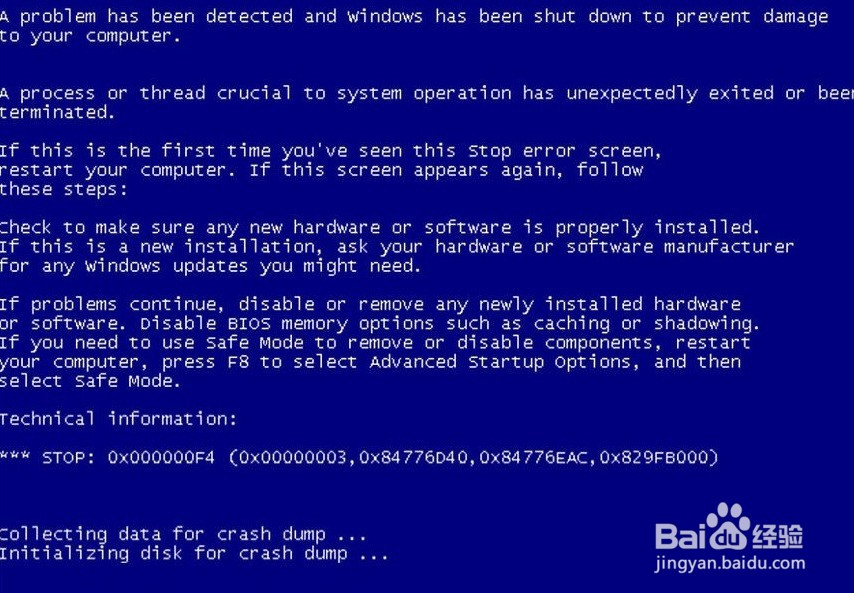如何在Windows中强制蓝屏
1、保存您的工作。在计算机上强制执行蓝屏操作会导致您丢失所有未保存的更改,因此,对于您而言,保存继续进行的所有操作非常重要。

2、搜索“ regedit。 ”为此,请转到“开始”,然后在搜索栏中输入不带引号的内容。如果您使用Windows XP,请转到“运行”,键入“ regedit”,然后按“ Enter”。

3、在注册表编辑器中选择以下路径: HKEY_LOCAL_MACHINE \ SYSTEM \ CurrentControlSet \ services \ i8042prt \ Parameters(如果使用的是PS2键盘)。如果使用的是USB键盘,请选择HKEY_LOCAL_MACHINE \ SYSTEM \ CurrentControlSet \ Services \ kbdhid \ Parameters。

4、输入一个新的DWORD值。您可以通过选择“编辑”,然后转到“新建”来执行此操作。输入不带引号的“ CrashOnCtrlScroll”,并确保其下的值设置为1。默认值可能已设置为此选项。

5、重新启动计算机。关闭注册表编辑器,然后重新启动计算机,以使更改生效。

6、强制蓝屏。您可以通过按住最右边的“ Control”键,然后按两次“ Scroll Lock”键来执行此操作。完成此操作后,将弹出一个蓝屏。如果您使用的是Windows 8或更高版本,则蓝屏会略有不同。

1、保存您的工作。在计算机上强制执行蓝屏操作会导致您丢失所有未保存的更改,因此,对于您而言,保存继续进行的所有操作非常重要。
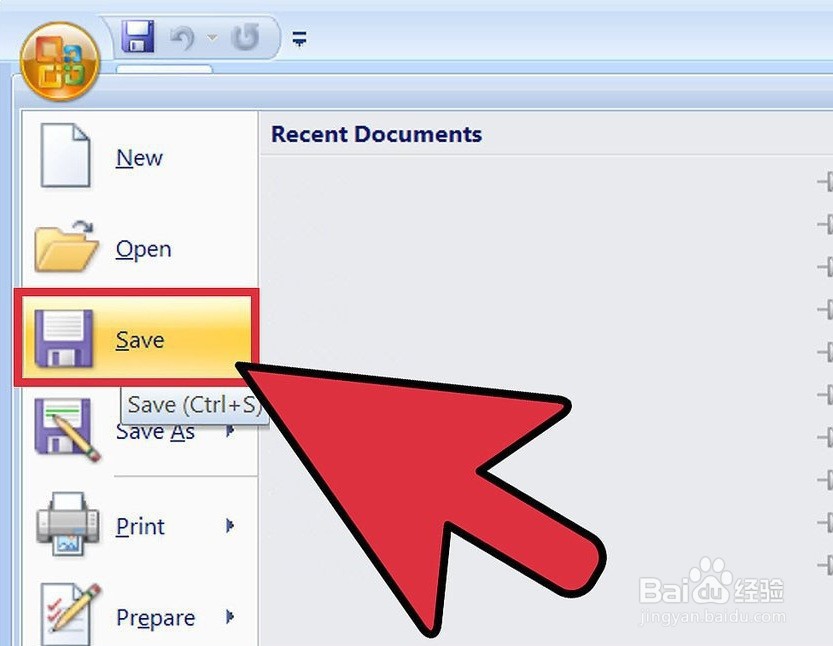
2、打开任务管理器。此方法仅适用于Windows 8和更低版本。您可以通过右键单击屏幕底部的任务栏并在出现的下拉菜单中找到“启动任务管理器”来打开任务管理器。

3、选择“详细信息”标签。如果系统提示您输入管理员密码,请输入密码,然后单击“确定”。
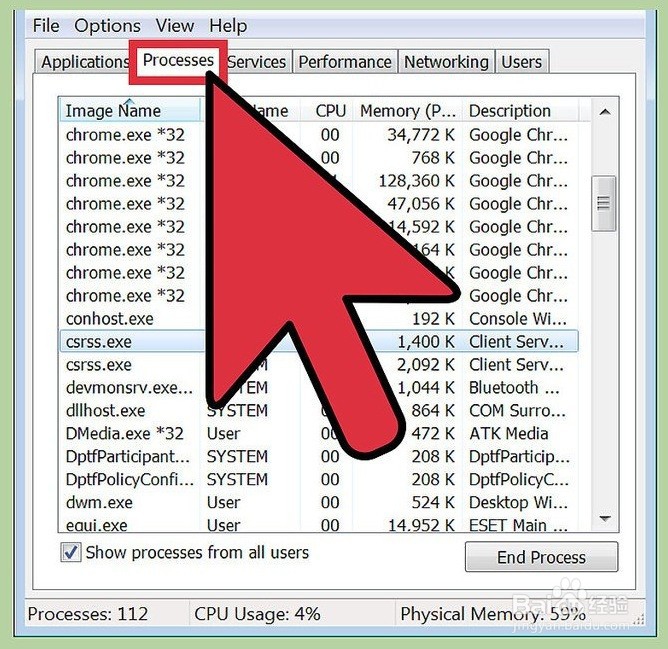
4、选择wininit.exe。完成后,选择“结束任务”。(确保您按下所有用户的流程)
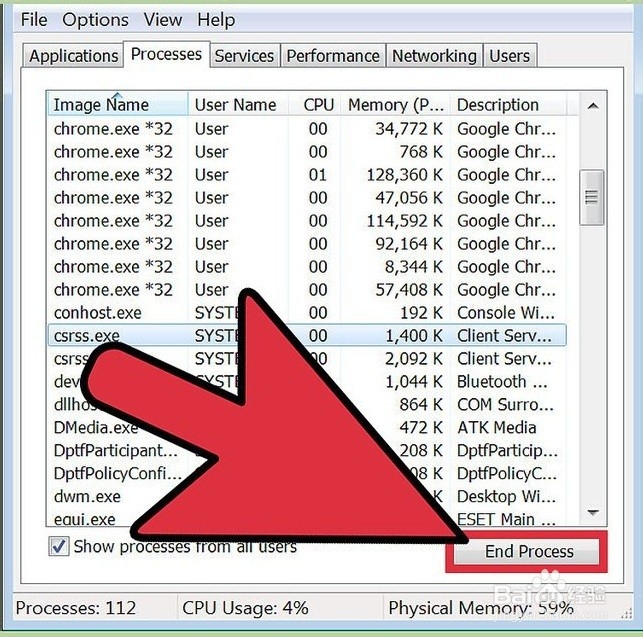
5、等待出现对话框。在此对话框中,选中“放弃未保存的数据并关闭”旁边的框,然后单击“关闭”。

6、享受您的蓝屏!您可以通过重新启动计算机摆脱蓝屏。